應用程式樹狀結構
「應用程式樹狀結構」是 AppScan 在您的應用程式中找到的資料夾、URL 和檔案的樹狀視圖顯示畫面。
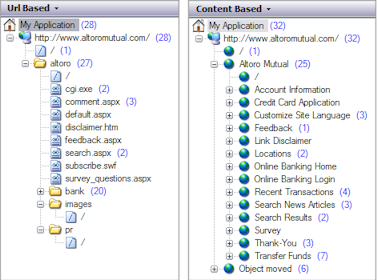
「應用程式樹狀結構」圖示
「應用程式樹狀結構」中的各種節點類型,每個都以自己的圖示來表示。
圖示 |
指示 |
|---|---|
我的應用程式,根節點。 |
|
掃描的主機。 如果您設定「其他伺服器或網域」(URL 和伺服器視圖),或您有在不同埠上的伺服器,您可能會有多個這類型的節點。 |
|
在您的應用程式中找到的資料夾(路徑)。 |
|
斜線;上層檔案夾的測試結果。 |
|
在您的應用程式中找到的檔案。 |
|
「應用程式樹狀結構」中任何圖示上紅色的 X(這裡示範的檔案圖示)表示使用者已從掃描排除節點及其所有子節點。(如果要在未來的掃描中重新併入這類節點,請按一下滑鼠右鍵,選取併入掃描。) 附註:即使已排除母節點,仍可以併入子節點。 |
「應用程式樹狀結構」計數器
「應用程式樹狀結構」計數器(樹狀結構每個節點旁用括弧括住的數字)會根據「視圖選取器」中所選取的視圖而改變:
- 安全問題:計數器指示與節點及其所有子節點相關的問題數目。(結果清單頂端顯示問題的總數。)
- 補救作業:計數器指示與節點及其所有子節點相關的補救作業數目。
- 應用程式資料:無計數器。
「應用程式樹狀結構」右鍵功能表
如果您在「應用程式樹狀結構」中,用滑鼠右鍵按一下某個項目(「我的應用程式」以外的項目),快速功能表會提供下列部分或全部選項:
功能表項目 |
功能 |
|---|---|
在瀏覽器中顯示 |
在內嵌的瀏覽器中,開啟所選的 URL。 |
手動探索 |
啟動所選項目的「手動探索」。請參閱使用 AppScan,以取得詳細資料。 |
手動測試 |
開啟「手動測試」對話框。請參閱手動測試,以取得詳細資料。 |
記錄多步驟作業 |
記錄多步驟作業序列,以用於測試依特定順序點選鏈結才能呼叫到的網站部分。請參閱多步驟作業視圖,以取得詳細資料。 |
複製 URL |
將所選的 URL 複製到剪貼簿。(如果有多個子節點,便複製第一個子節點的 URL。) |
這個節點的報告 |
針對應用程式樹狀結構中目前所選節點(包括其所有子節點)建立報告。請參閱建立局部報告,以取得詳細資料。 |
從掃描排除 |
從掃描中排除所選的 URL(或所選節點之下的所有 URL)。(與「併入掃描」切換)請參閱從掃描排除 URL,以取得詳細資料。 |
